在这篇简短的文章中,我们将讨论可用于在 WordPress 中查找 php.ini 文件的不同选项。最好知道它在哪里,因为有时您需要修改该文件中的某些设置。
例如,您可能在 WordPress 网站中看到此错误:
“上传的文件超出了upload_max_filesize”
这告诉您,您尝试在 WordPress 中上传的文件超出了 php.ini 配置文件中配置的文件大小。因此,您可能需要增加 php.ini 文件中的最大大小。
话虽如此,如果您知道 php.ini 配置文件的位置,它还允许您配置许多与 PHP 相关的其他选项。
首先,您应该知道 WordPress 是基于 PHP 编程语言构建的。每次加载 WordPress 页面时,PHP 都必须在服务器上运行。当 PHP 运行时,它会在某些特定位置查找 php.ini 文件并加载它。该文件配置 PHP 的工作方式,对 WordPress 等 PHP 软件有很大影响。
当然有可能您从未需要修改php.ini。 PHP 可以使用默认 php.ini 文件中提供的设置愉快地运行,因为 PHP 附带了这些默认推荐设置。事实上,运行 PHP 不需要设置任何关键配置参数。
但是,php.ini 文件提供了一些您需要熟悉的重要设置。事实上,对于PHP开发者来说,迟早会遇到它是不可避免的。
在本节中,我们将了解如何查找运行 WordPress 时加载的 php.ini 文件。这可能很棘手 - php.ini 文件的位置因运行 PHP 的环境而异。
了解 php.ini 文件位置的最佳方法是使用 phpinfo() 函数。它会告诉您 php.ini 所在位置,并且还会输出所有重要的 PHP 配置信息。
您可以通过创建 .php 文件并调用该函数来运行 phpinfo()。继续创建包含以下内容的 phpinfo.php 文件并将其放置在文档根目录中。
<?php phpinfo(); ?>
现在将此文件上传到 WordPress 安装的根目录。接下来,在浏览器中运行 https://your-wordpress-site.com/phpinfo.php URL,您应该会看到 phpinfo() 的输出。查找以下部分。
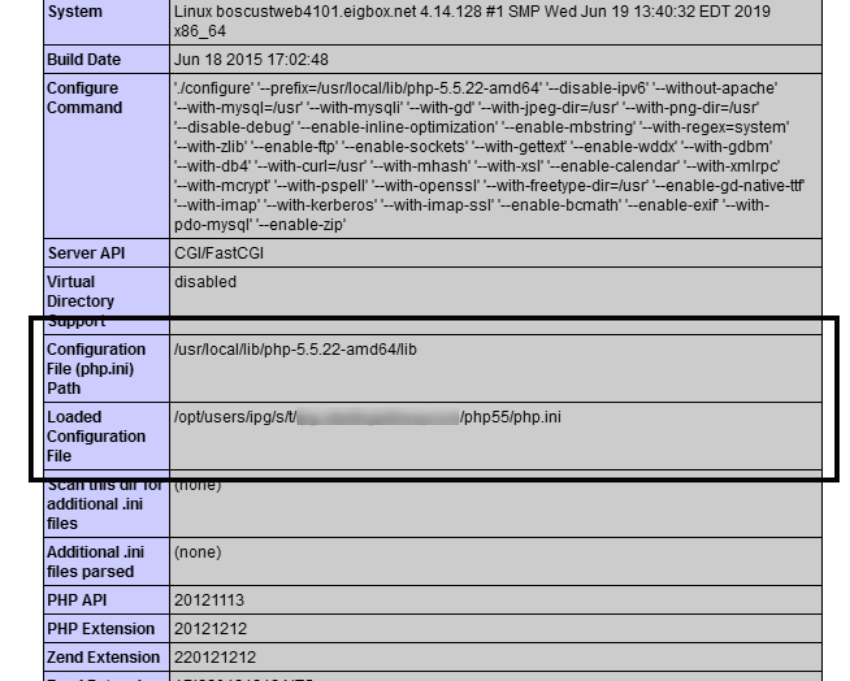
如您所见,有两个部分。第一个配置文件(php.ini)路径,表示php.ini文件在系统中的默认路径。第二个,加载的配置文件,是 PHP 运行时加载 php.ini 文件的路径。
因此,您可以编辑 Loaded Configuration File 部分中指示的 php.ini 文件,这在大多数情况下应该有效。确定 php.ini 文件位置后,请不要忘记从站点中删除 phpinfo.php 文件。
如果您无法访问 php.ini 文件的位置,您可以尝试下一节中描述的解决方案。
在本节中,我们将了解如何借助 cPanel 将 php.ini 文件编辑到 WordPress。当然,您需要在主机上具有 cPanel 访问权限才能使用此选项!
继续登录您的 cPanel。在仪表板上,您应该能够看到以下选项。
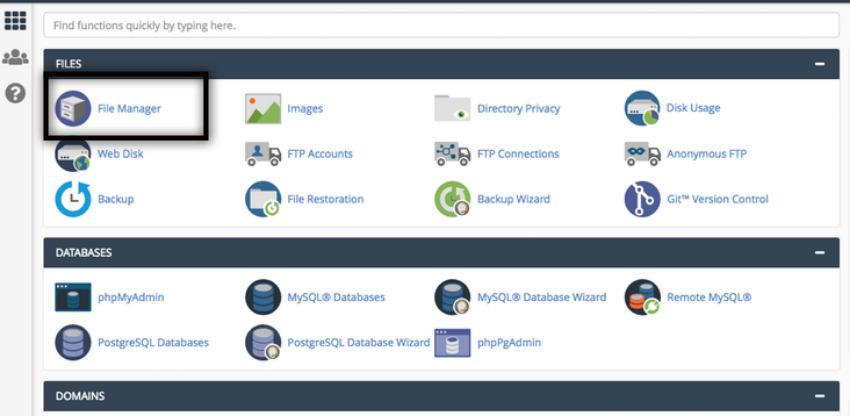
接下来,单击仪表板上的文件管理器链接,这将带您进入列出服务器上文件的屏幕。导航到 WordPress 根安装目录。它应该显示文件列表,如下面的屏幕截图所示。
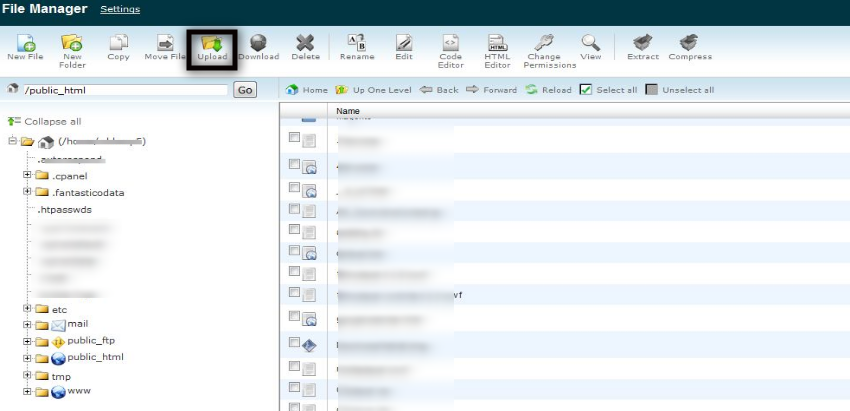
现在,尝试在列表中查找php.ini文件,如果不存在,可以在文档根目录下创建一个新文件。
upload_max_filesize 错误在本节中,我们将了解如何修复 upload_max_filesize 错误。找到 WordPress 网站的 php.ini 文件的位置后,您只需更改该文件中的以下设置即可。
upload_max_filesize = 64M max_execution_time = 300 memory_limit = 128M post_max_size = 64M max_input_time = 300
如果您正在编辑现有的 php.ini 文件,则只需根据您的要求更改值即可。另一方面,如果您创建了新文件,则需要添加它。
完成这些更改后,您应该不会再出现文件大小错误,因为我们显着增加了文件大小限制。当然,您可以根据自己的需要调整上述设置。
至此,我们就到了本文的结尾。
今天,我们讨论了如何在 WordPress 安装中找到 php.ini 文件。除此之外,我们还讨论了如何更改该文件中的设置。请随时使用下面的提要发布您的疑问。并查看我们其他一些有用的 WordPress 故障排除资源!
这里列出了一系列教程和其他资源,可帮助您解决 WordPress 问题。
以上是查找 php.ini:WordPress 配置故障排除的详细内容。更多信息请关注PHP中文网其他相关文章!




